나의 아이폰 찾기 최신판 아이클라우드 ICLOUD 알아보자

안녕하세요 왕별입니다. 오늘은 나의 아이폰 찾기 최신판 아이클라우드를 이용하는 방법에 관련해서 이야기를 해볼까합니다. ICLOUD를 컴퓨터로 사용을 하실 수 있으시며, 아이폰 찾기가 지정이 되어있다면 이 방법 이용하셔도 좋으실 것 같습니다.
참고사항
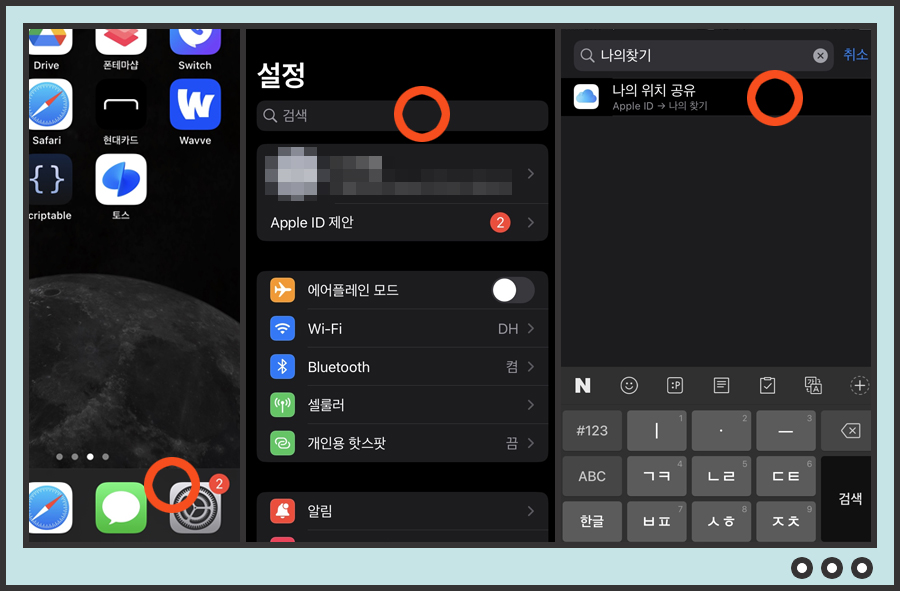
기존과는 조금은 변화가 되었기때문에 최신판으로 준비를 하였다는 점을 참고하시면 되실 것 같습니다. 일단 휴대폰에서 설정을 해주시면 되는데 톱니바퀴 - 설정에서 검색창에 나의찾기를 검색해주시면 됩니다. 이후에 나의 위치 공유라고 적힌 것을 골라주시면 됩니다.
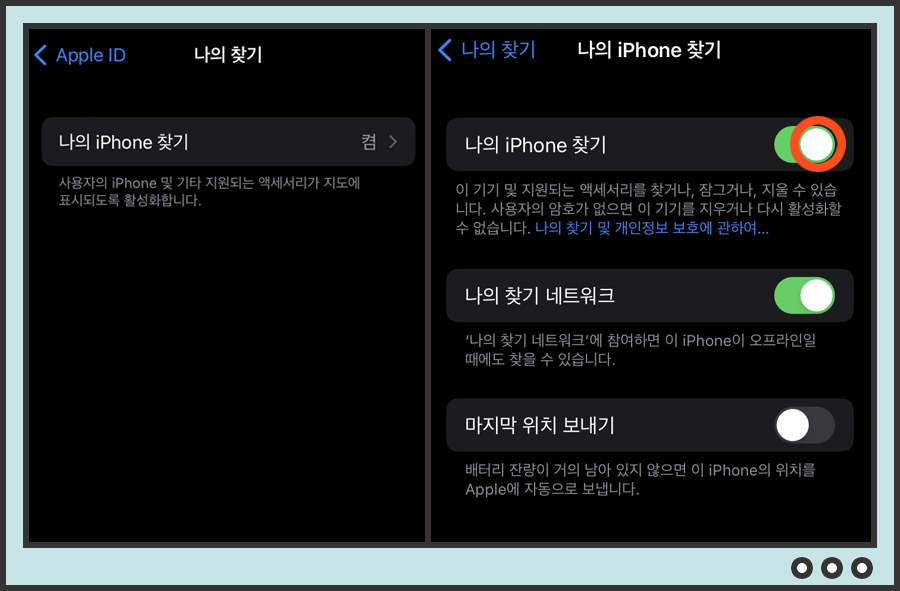
그럼 왼쪽의 화면으로 자동으로 넘어가는 것을 아실 수가 있으시며 나의 iPhone 찾기에 켬이 적혀있어야 하는데 화살표를 선택해주시면 이렇게 활성화가 되어있는 것을 확인해주시면 됩니다.
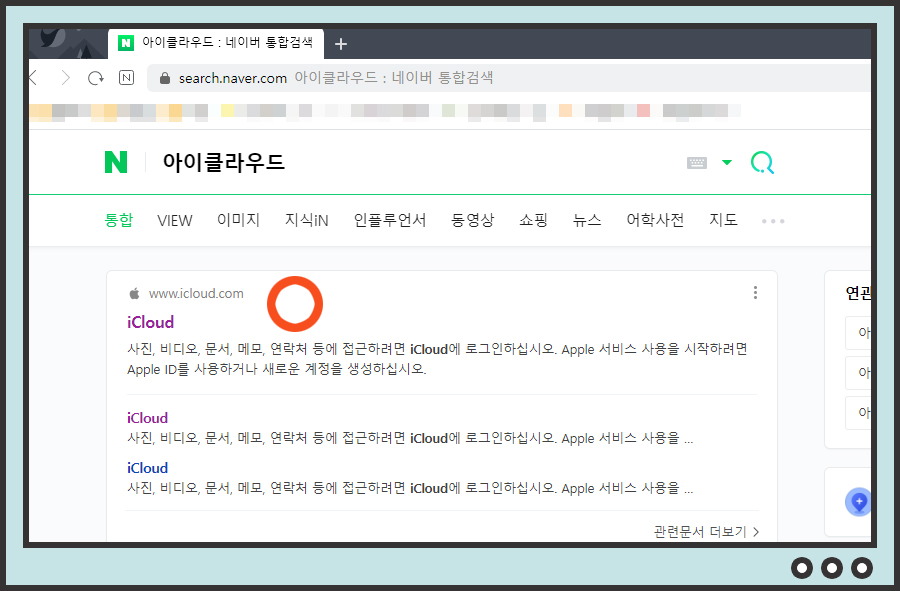
인터넷창에서 아이클라우드라고 검색을 해주시고 난뒤에 iCloud라고 적혀져있는 사이트에 접속을 해주시면 됩니다. (예전에는 휴대폰 찾기가 쉽지않았는데 정보 검색의 발달로 이제는 달라졌으니 정말 좋은 것 같습니다.)
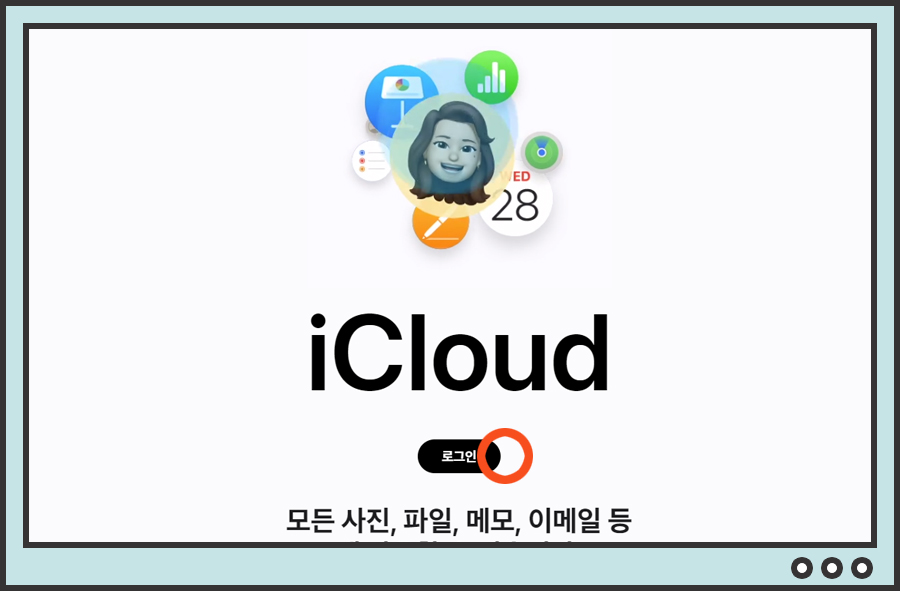
그럼 위와 같은 화면이 나오시는 것을 아실 수가 있습니다. 여기에서 로그인을 선택해주시고 난뒤에 로그인을 해주시면 되는데 자신이 자주 이용하시는 컴퓨터라면 웬만하면 분실시 잃어버릴때 쉽게 찾을 수 있도록 자동 로그인도 괜찮은 것 같습니다.
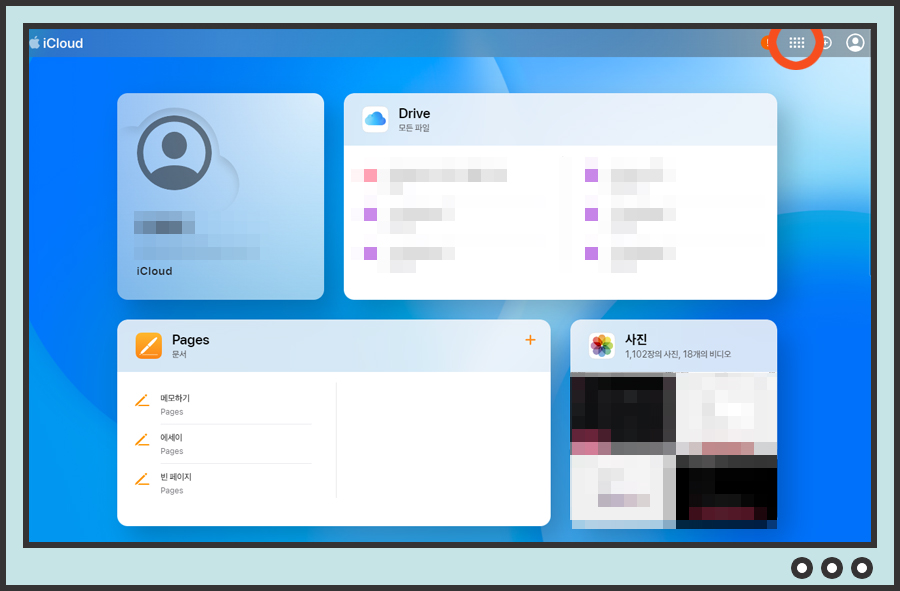
이렇게 아이클라우드는 기존보다 더 정리정돈 된 디자인이 우리를 반겨주고 있으며 오른쪽 상단의 메뉴 모양의 아이콘을 바로 선택해주시면 됩니다. (다음으로 넘어가보겠습니다.)
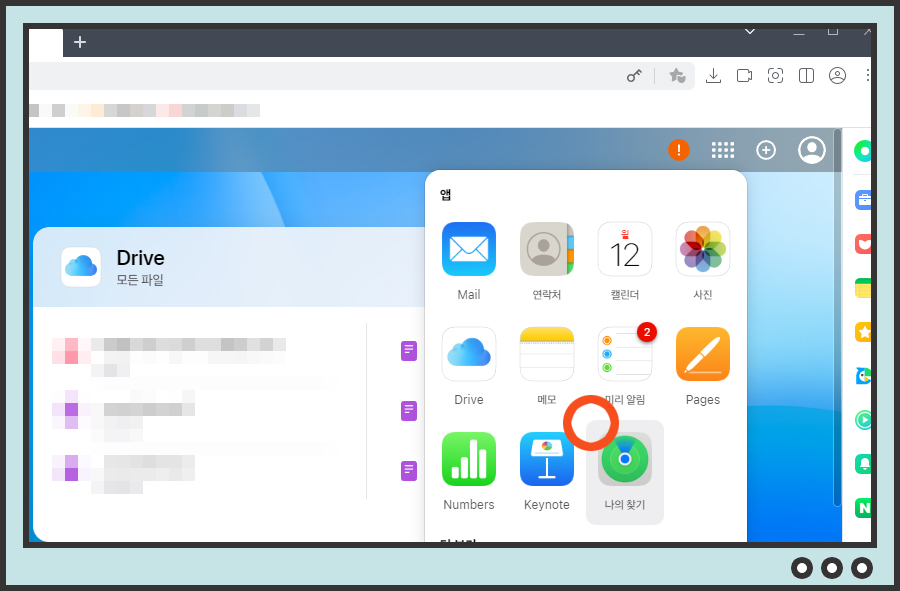
그럼 작은 팝업창처럼 메뉴가 나오는 것을 아실 수가 있으시며 여기에서 나의 찾기라고 적혀져있는 아이콘을 바로 선택해주시면 됩니다. 이제부터 집중해주세요.
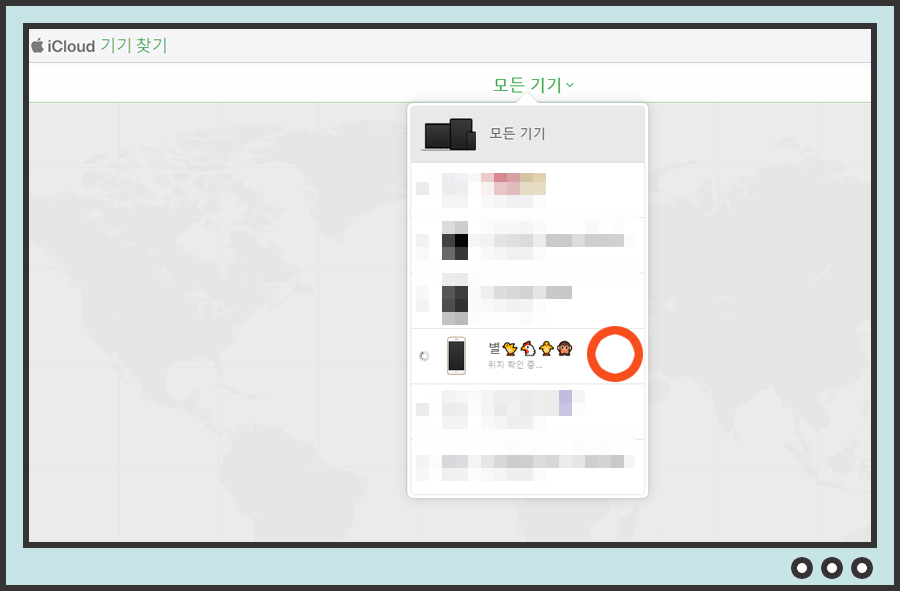
맨 위의 모든 기기라고 적혀져있는 것 옆의 화살표가 있는데 이것을 골라주시면 됩니다. 연동이 된 목록들이 나오실텐데 여기에서 자신의 아이폰을 선택해주시면 됩니다.
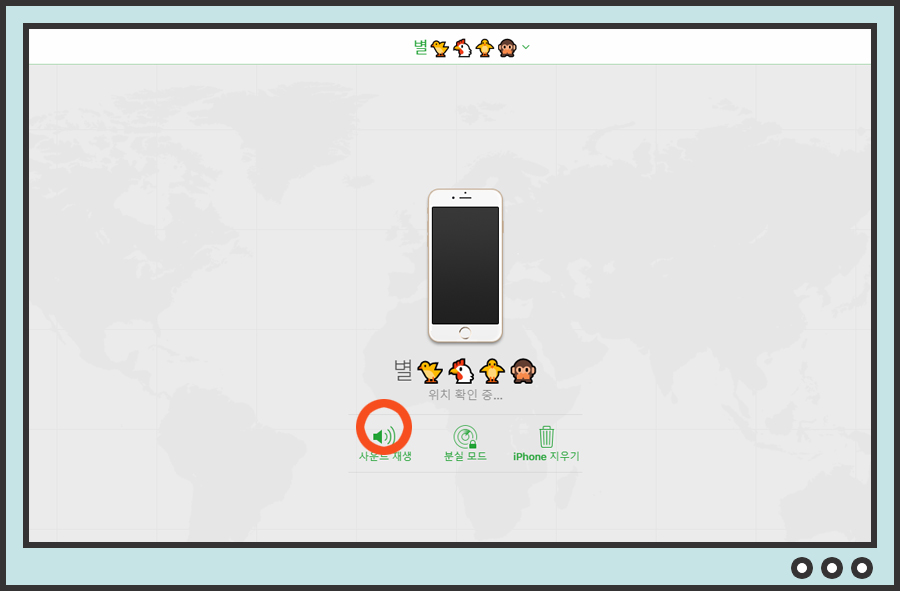
그럼 위와 같은 화면이 나오시는 것을 아실 수가 있으시며 여기에서 사운드 재생이라고 적혀져있는 것을 선택해주시면 자신의 아이폰에서 소리가 나며 소리를 꺼주시면 됩니다.
끝맺음
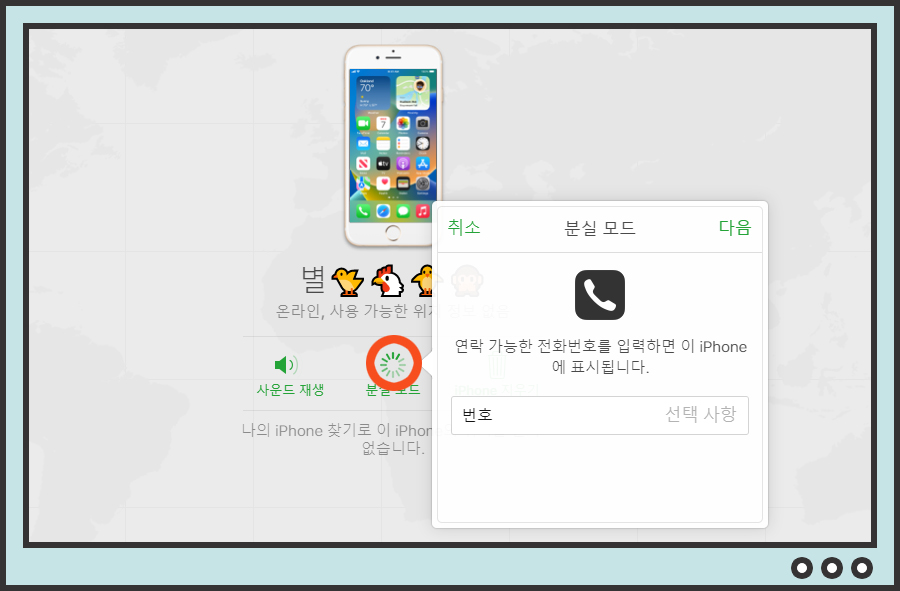
분실모드를 고르시면 연락가능한 번호를 작성하시면 됩니다. 오늘은 나의 아이폰 찾기 최신판 아이클라우드에 관련해서 이야기를 해보았는데 아주 많은 변화는 없지만 ICLOUD 사이트의 메뉴 변화가 있기때문에 이 글을 읽으셔서 잘 활용하시길 바라면서 제가 준비한 내용은 여기까지 즐거운 하루 보내세요.